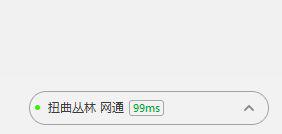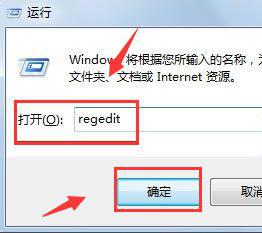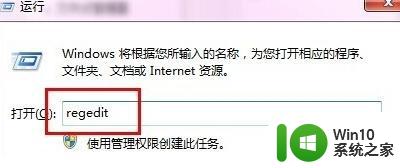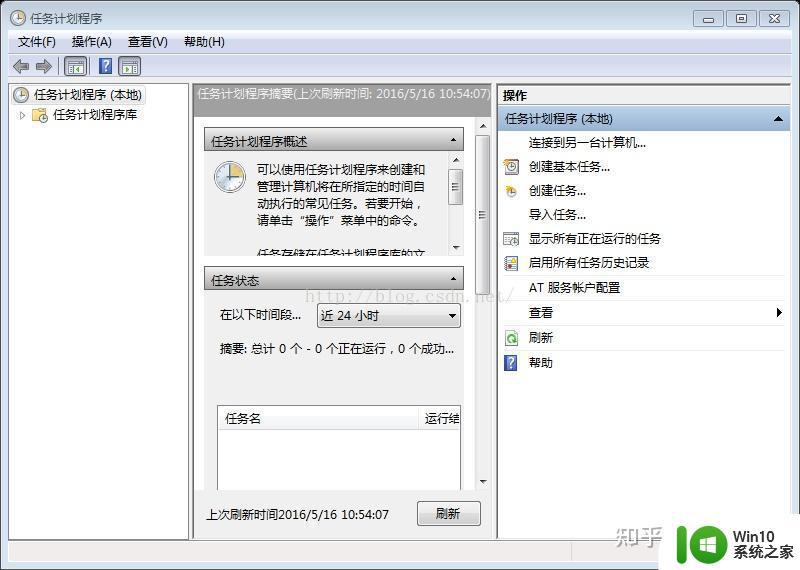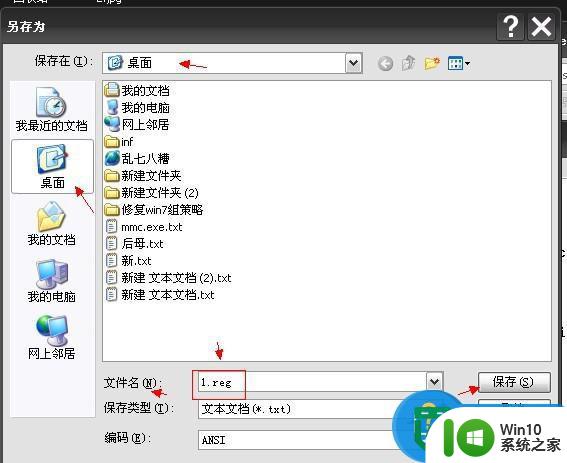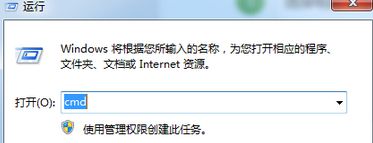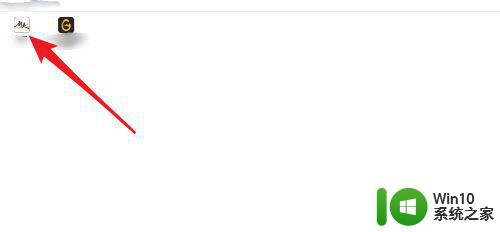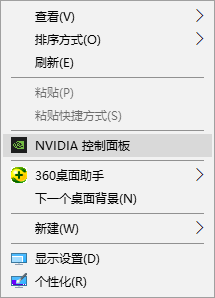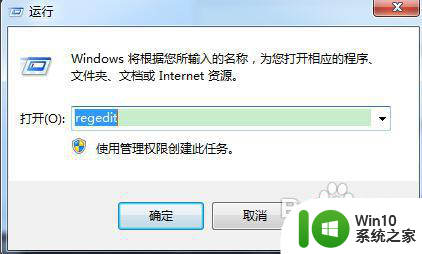win7玩游戏延迟高如何恢复 win7玩游戏延迟高怎么优化
Win7作为一个非常受欢迎的操作系统,许多用户选择在其上进行游戏,有时候我们可能会遇到游戏延迟高的问题,这无疑会影响到我们的游戏体验。如何恢复Win7玩游戏时的高延迟呢?如何优化系统以减少游戏延迟?在本文中我们将探讨一些有效的方法来解决这个问题,以确保我们能够在Win7上畅快地玩游戏。
具体方法:
一、打开注册表编辑器
1、按下键盘上的“win+r”键打开“运行”窗口输入“regedit”命令,打开“打开注册表编辑器”。
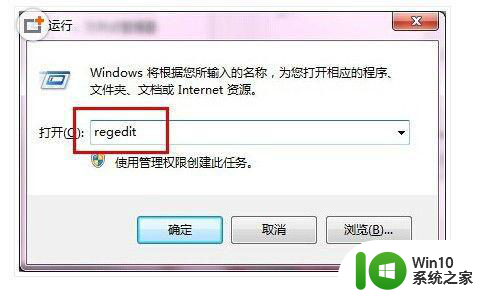
2、依次打开“HKEY_LOCAL_MACHINE/SYSTEM/CurrentControlSet/Services/Audiosrv”这个项,双击打开右侧的DependOnService项目,把其中 的MMCSS删除,保留另外2个,然后点击确定,重启电脑。然后再右键点击“计算机”,在服务项中找到“Multimedia Class Scheduler”。先停止这项服务,然后再将启动类型设置为“禁用”即可。
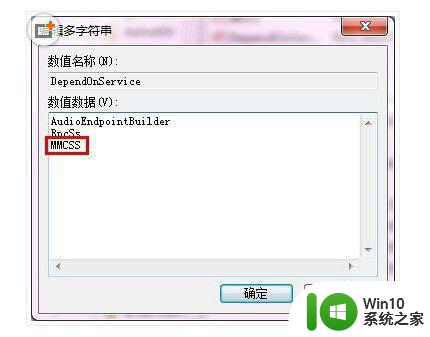
二、解决Win7玩游戏不兼容
1、按下键盘上的“win+r”键打开“运行”窗口输入“gpedit.msc”命令,打开“组策略”。
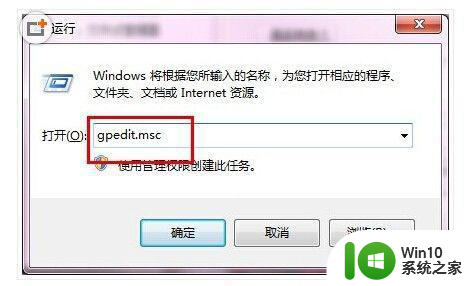
2、打开“管理模板”----------“Windows组件”。
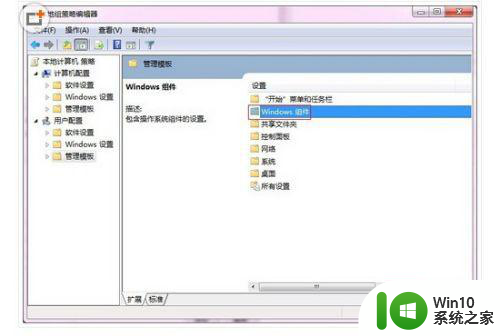
3、打开“应用程序兼容性”-------“关闭程序兼容性助理”--------把“未配置”换成“已启用”,最后再点确定。
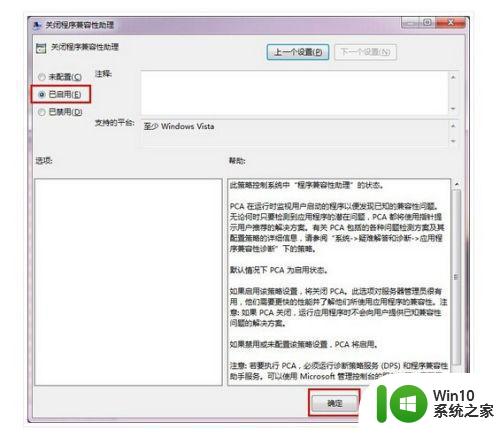
以上就是win7玩游戏延迟高如何恢复的全部内容,有出现这种现象的小伙伴不妨根据小编的方法来解决吧,希望能够对大家有所帮助。